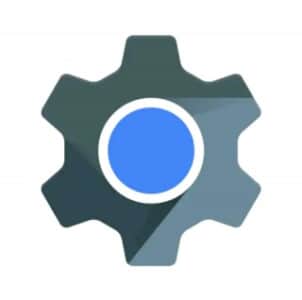
現在、Androidで様々なアプリが開かない・落ちる不具合が多発しています。
今回は、Androidで発生している様々なアプリが開かない・落ちる不具合の詳細や対処法を徹底解説していきます。
コンテンツ
- 1 Androidで様々なアプリが開かない・落ちる
- 2 Androidで様々なアプリが開かない不具合の対処法
- 2.1 障害の規模を確認する
- 2.2 WebViewを初期化して再起動
- 2.3 Chromeを無効化する
- 2.4 急ぎでない場合は対処しない方がいい
- 2.5 デベロッパー・開発者モードを確認する
- 2.6 Google搭載アプリの初期化やダウングレードを行う
- 2.7 通常のアプリのアップデートやダウングレードを行う
- 2.8 アプリのキャッシュ・データのクリア
- 2.9 アプリをSDカードから内部ストレージに移す
- 2.10 アプリの自動更新をオフにする
- 2.11 Androidの設定変更やスマートクリーナー機能オフ・アプデ
- 2.12 セーフモードで起動・最新のDL、アプデしたアプリを削除
- 2.13 Androidを初期化する
- 2.14 各アプリのブラウザ版・PC版を確認する
- 2.15 再起動するとアプリが開かなくなる事も・アプリを閉じない
- 2.16 各アプリの不具合案内・アプデ・推奨環境を確認する
- 2.17 起動中のアプリを停止・アプリやスマホを再起動
- 2.18 ストレージの空き容量を増やす
Androidで様々なアプリが開かない・落ちる
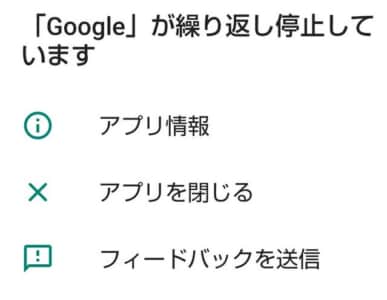
3月23日の朝頃から様々なアプリが「繰り返し停止しています」と表示されて、開かない不具合が発生しています。
また開いてもすぐに落ちてしまったり、白い画面が表示されたりする症状も見られます。
この不具合はAndroid端末のみで発生しており、iPhoneではこの症状はみられません。

Androidでも全ての端末に発生している訳ではありませんし、開けないアプリも人によって違います。
同じ機種であっても不具合が発生する人と、そうでない人が存在します。
他にも「朝にアプリを開けたのに、昼近くになって開けなくなった」などの報告もあります。
これらの不具合の原因は、GoogleのWebViewと見られます。
Chromeなども使えない
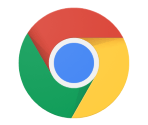
3月23日のAndroidの不具合は、WebViewのアプデによるGoogle側のシステムエラーが原因と見られています。
その為、ChromeやGmailなどのGoogle関連サービス全般で不具合が起きています。
ChromeやGmailの単独の不具合の詳細や対処法については、以下の記事で詳しく解説しています。
Google Chromeがフリーズする詳細と対処法を徹底解説
Gmailが起動できないAndroid関連のエラーが発生!詳細と対処法を徹底解説
不具合の出ているアプリ一覧

下記が不具合の出ているアプリの一覧になります。
LINEの不具合発生率が高く困っている人が多い一方で、Twitterで症状が起きたと言う報告は殆どありません。
その為、Twitterでの情報収集も有効な手段となっています。
不具合の出ているアプリの例
- LINE
- ウマ娘
- FGO
- グランブルーファンタージー
- Amazonショッピングアプリ
- docomo LIVE UX
- Gmail
- ibisPaint X
- PayPayなどの各種決済アプリ
- Yahoo!関連アプリ
- ジョルテ
- ドコモメール等キャリアメール
- povo など
Androidで様々なアプリが開かない不具合の対処法

下記ではAndroidで様々なアプリが開かない不具合の対処法を紹介していきます。
Androidの全般的な不具合の詳細や対処法は、以下の記事で詳しく解説しています。
Android版のGoogle Chromeのタブが開けなくなってしまう原因と対処法を徹底解説
障害の規模を確認する

Androidのアプリが「繰り返し停止しています」と表示されて使えない場合、様々な不具合の原因が考えられます。
自分自身のアプリの不具合発生状況やSNSなどを使って、障害の規模を確認しましょう。
Androidのシステムに不具合が出ていても、ツイッターは正常通りに使える事が多いので情報収集にはオススメです。
障害の規模と可能性の高い原因
- 特定のアプリ・自分のみ:該当するアプリの不具合
- 特定のアプリ・多くのユーザー:該当するアプリ、サーバー、特定の機種やOSの不具合
- 複数のアプリ・自分のみ:スマホや電波状況の不具合
- 複数のアプリ・多くのユーザー:OSのシステムや通信に関する大規模障害
WebViewを初期化して再起動
WebViewを削除して初期化する事で、不具合が改善する事があります。
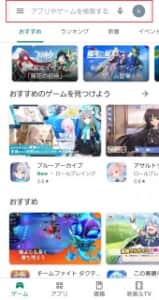
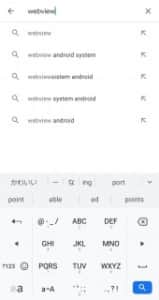
GooglePlayストアを開いて、上部の検索バーで「WebView」を探します。
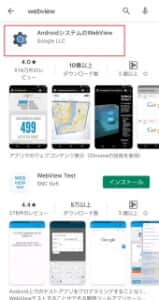
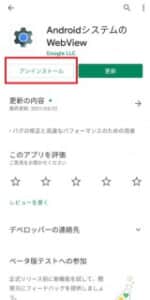
WebViewを選んで「アンインストール」を選ぶ事で、WebViewの初期化を行えます。
この後スマホの再起動をすると、不具合が改善している場合があります。
Chromeを無効化する
Chromeを無効化する事で、不具合が改善する場合もあります。
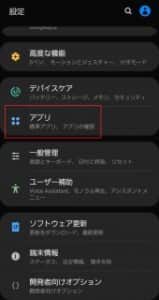
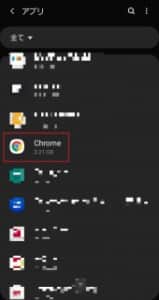
設定のアプリ一覧を開いて、「Chrome」をタップします。
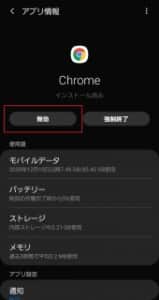
「無効」を押す事で、Chromeの無効化が行えます。
急ぎでない場合は対処しない方がいい

WebViewは元々Androidに備わっている機能で、アプデによって改善が行われてきました。
またアプリやブラウザ側もそれに合わせて修正が行われています。
上記の手順ではWebViewの初期化を行っている為、意図しない動きや不具合が発生する恐れがあります。

自動更新を切っている場合は、不具合修正の更新を見逃してしまう事も考えられます。
急ぎでない場合はWebView初期化等の対処は行わず、時間を空けてみるのも1つの手です。
デベロッパー・開発者モードを確認する
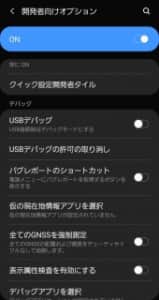
デベロッパー・開発者モードが不具合の原因になる場合もあります。
特に以下の項目をオンにしていると、エラーが起き易いので、オフにできる場合は切り替えをオススメします。
項目名は機種によって微妙に違う場合もあります。
不具合の合起き易い項目
- USBデバッグ
- 外部ストレージへのアプリの書き込みを許可
- バッググラウンドプロセスの上限
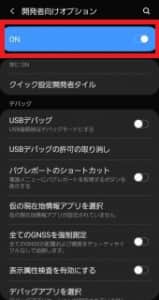
どの項目が不具合発生に該当しているか分からない場合は、一度デベロッパー・開発者モードをオフにして設定のリセットを掛ける方法もあります。
デベロッパー・開発者モードの上部にあるトグルで、ON/OFFを切り替えることでリセットが行って見て下さい。
デベロッパー・開発者モードについては、以下の記事で詳しく解説しています。
「ゆうちょ通帳アプリ」で開発者オプションでエラーで使えない詳細や対処法を徹底解説
Google搭載アプリの初期化やダウングレードを行う

アプリの初期化・ダウングレードを行う事で不具合が改善する事があります。
対象のアプリがGooglePlayなどのGoogleに備わっているアプリで、削除不可能な場合はアにんストールを行う事で、アプリの初期化・ダウングレードになります。
削除不可能なアプリの初期化・ダウングレードについては「WebView」の初期化方法と同じになります。
通常のアプリのアップデートやダウングレードを行う
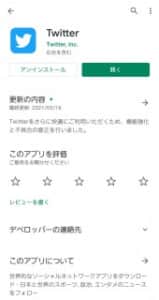
ストアからアプリを最新にアップデートする事で、不具合が改善する事が多いです。
またアプリによってはアプデ前のバージョンにダウングレードことで、不具合が改善できることもあります。
基本的にダウングレードをする為には、事前にアプリのバックアップを取っておく必要があるので注意して下さい。

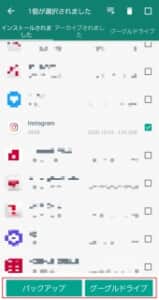
「アプリはバックアップ 復元 転送」アプリを開くとダウンロードしているアプリの一覧が表示されます。
バックアップを取りたいアプリにチェックを入れ、「バックアップ」か「グーグルドライブ」を選択してバックアップを取ります。

これでバックアップの完了です。
バックアップの復元方法は以下の通りです。
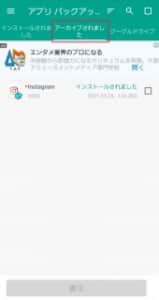
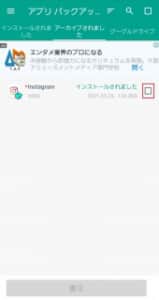
「アーカイブされました」をタップして、復元したいアプリにチェックを入れます。
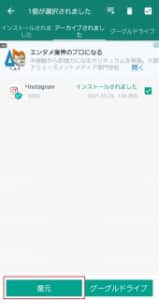
「復元」を行う事で、バックアップを取った時点のバージョンにダウングレードができます。
ただし、復元アプリの調子が悪いと言う報告もあるので注意して下さい。
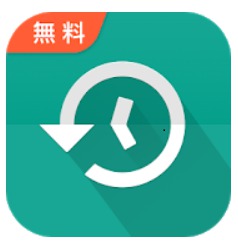 アプリはバックアップ 復元 転送
アプリはバックアップ 復元 転送
ジャンル:バックアップアプリ
現在の価格:無料
アプリのキャッシュ・データのクリア
不具合の発生しているアプリのキャッシュやデータのクリアをする事で、不具合が改善する場合もあります。
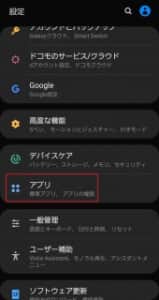
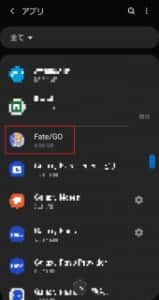
設定から「アプリ」を開き、該当するアプリを選択します。

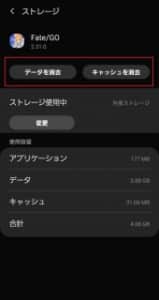
「ストレージ」をタップし、「データを削除」「キャッシュを削除」を行う事ができます。
アプリをSDカードから内部ストレージに移す
アプリをSDカードに保存している場合は、内部ストレージに写すことで不具合が改善する場合もあります。
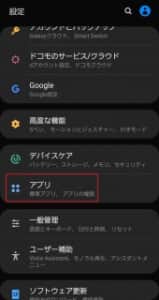
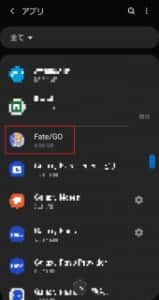
設定から「アプリ」を開き、該当するアプリを選択します。

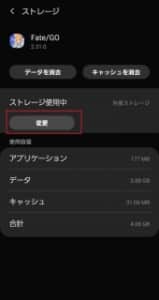
「ストレージ」を選び、「変更」をタップします。
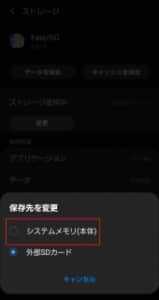

「本体」を選択し、「移動」を押す事でデータを移すことができます。
アプリの自動更新をオフにする
アプリによっては自動更新を切っておく事で、不具合の発生を回避できる場合もあります。
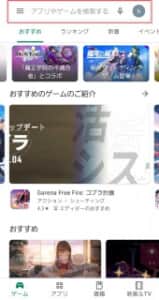
検索やマイアプリで、自動更新をオフにしたいアプリのページを開きます。
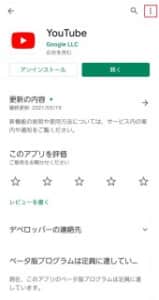
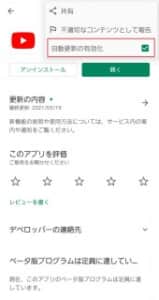
アプリページ右上の「:」を開き、「自動更新の有効化」のチェックを外すことで自動更新を停止する事ができます。
Androidの設定変更やスマートクリーナー機能オフ・アプデ

Androidの設定を確認・変更する事で不具合が改善する場合もあります。
特にエクスペリアなどの一部機種に搭載されているスマートクリーナーは、不具合の原因になり易いのでオフにする事をオススメします。
またAndroid自体の再起動やアプデが有効な事も多いので、確認を行って見て下さい。
Androidのアプデについては、以下の記事で詳しく解説しています。
Androidで音量ボタン長押しで音量が変わらない不具合の詳細や対処法を徹底解説
セーフモードで起動・最新のDL、アプデしたアプリを削除
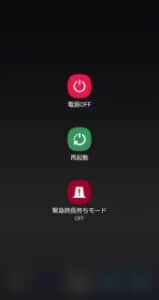
特定のアプリがエラーを表示する場合でも、実は他のアプリがAndroidの動作に影響を与え、不具合を起こしている可能性も有ります。
Androidをセーフモードで起動すると、元々Androidに備わっているアプリのみで起動でき、不具合を引き起こしているアプリを見付け易くなります。
不具合アプリの見つけ方は以下の通りです。セーフモードの行い方は機種ごとに違うため、取扱説明書や各公式HPで確認して下さい。
不具合アプリの見つけ方
- セーフモードで起動してエラーが起きたらAndroidシステムや初期アプリが原因
- セーフモードで不具合が出ない場合は再起動して通常モードに戻す
- 最新のアプリから順に削除していって、エラーが直ったアプリが原因
セーフモードの例
- エクスペリア:電源ボタンを長押しした後、「電源を切る」ボタンを長押し
- ギャラクシー:電源ボタンを長押しして「再起動」ボタンを押し、再起動中に「音量下げる」ボタン長押し
- ネクサス:電源ボタンを長押しした後、「電源を切る」ボタンを長押し
Androidを初期化する
何をしてもエラーが表示されるような状態になってしまった場合、Androidを初期化する事で不具合が改善する場合もあります。
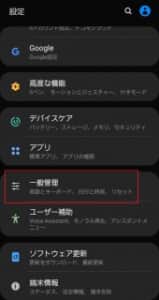

設定から「一般管理」を開き、「リセット」をタップします。
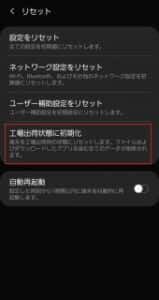
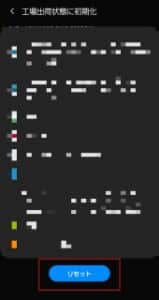
「工場出荷状態に戻す」を選んだ後、「リセット」を押す事でAndroidの初期化が行われます。
各アプリのブラウザ版・PC版を確認する

Androidでアプリが開けない不具合は、様々なサービスで発生しています。
それらのサービスではアプリ版はエラーが起きるが、ブラウザ版であれば不具合が起きないというものも多いです。
またPC版であれば不具合が発生しない事も多いので、該当アプリのブラウザ版やPC版が無いか確認してみて下さい。
HPなどを見てもブラウザ版を案内していない場合もあるので、該当アプリのタイトルで検索を掛けるのをオススメします。
再起動するとアプリが開かなくなる事も・アプリを閉じない

通常アプリの不具合が起きた場合は、スマホの再起動で改善する事もあります。
Androidでアプリが開けない不具合の場合でも再起動で改善する可能性はありますが、WebViewの不具合が原因の場合は、別のアプリが開かなくなってしまう症状も報告されています。
絶対に使わないといけないアプリがある場合は、スマホの再起動は避けた方がいいでしょう。

またアプリが一度閉じてしまうと、次に開こうとしてもすぐに落ちてしまうようになる事もあります。
仕事のLINEなどで重要な連絡が来る場合は、アプリを開きっぱなしにしておくと良いでしょう。
各アプリの不具合案内・アプデ・推奨環境を確認する
Olá! Estamos cientes do ocorrido e nossos engenheiros já estão trabalhando para arrumar isso. Assim que estiver tudo resolvido, te avisaremos por aqui. Agradecemos a sua paciência.
— Gmail (@gmail) March 23, 2021
※お願い※
Android 版ジョルテで、起動時に強制終了する場合、ストアで 「WebView」 アプリを検索してアンインストールしてください。※ 「ジョルテ」はアンインストールしないでください。Androidシステム側の問題で、LINEなど他アプリでも発生しています。— ジョルテ (@jorte_jp) March 22, 2021
様々なアプリが、不具合の発生をアナウンスしています。
「アプリのアンインストールを行わない方がいい」等の情報を出している所もあるので、対処の前に確認しておく事をオススメします。
多くのアプリはアプデによって不具合修正が行われるので、アナウンスやストアを確認して、更新が来ていないかチェックしておきましょう。
ただアプデによって推奨環境が変わり、不具合に繋がる恐れもあります。古い機種を使っている方は、十分注意して下さい。
起動中のアプリを停止・アプリやスマホを再起動
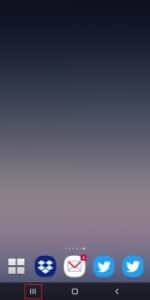
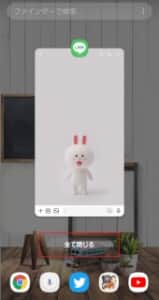
起動中のアプリが多すぎると、スマホが不良動作を起こす場合があります。
起動中のアプリ一覧を開き、全て閉じてみて下さい。
またアプリやスマホの再起動によって不具合が解消する場合もあります。
ストレージの空き容量を増やす

スマホは残り容量の80%を超えると、アプリの起動など様々な操作に悪い影響が出てしまいます。
オンラインゲームなどでは、アプデによりアプリ容量が3G増える事もあり、知らない間に容量を圧迫している可能性があります。
一度スマホの空き容量を確認してみて下さい。スマホの空き容量が無い場合の対処法は、以下の記事で詳しく解説しています。
第五人格(IdentityV)でアプデが終わらない・止まる・容量が足りない不具合の詳細や対処法を徹底解説


